
У цьому короткому посібнику ми пояснимо, як закрити або очистити запущені програми на новому Galaxy S7 і Galaxy S7 Edge. Два нові телефони Samsung є одними з кращих смартфонів, які коли-небудь випускалися, і першими великими флагманськими телефонами 2016 року. Навантажені функціями, такими як карта micro-SD, водонепроникність IP68, більший вигнутий дисплей і багато іншого. Ось як закрити або очистити запущені програми на Galaxy S7, щоб підвищити продуктивність і заощадити час роботи акумулятора.
Роблячи щось таке просте, як закриття невикористаних додатків, може здатися дуже простим, або загальними повсякденними завданнями для вибраних користувачів, але якщо фантастичний алюмінієвий і водостійкий дизайн нового Galaxy S7 має людей з Windows Phone або iPhone, які перейдуть на Android, користувачам буде потрібно знати, як зробити вибір речей на Galaxy S7.
Читати: Як вимкнути Galaxy S7 завжди на дисплеї
Після оголошення 21 лютого Galaxy S7 і S7 Edge вийшли на ринок 11 березня, і мільйони власників люблять їх. Закриття та очищення програм простіше, ніж ви думаєте, на звичайному сайті, і навіть у певних ситуаціях можна навіть підвищити продуктивність та час роботи від акумулятора. Нижче ми розповімо про це та ще більше.

Для початку, "правило", коли мова йде про Android, це дозволити операційній системі керувати вашою пам'яттю, а не користувачами, що закривають самі програми. Galaxy S7 і S7 Edge мають 4 Гб оперативної пам'яті і чудово підходять для багатозадачності, не кажучи вже про Android 6.0.1 Marshmallow.
Android 6.0 навіть має нову функцію під назвою “Doze”, яка ставить запущені програми у сплячий режим, коли він не використовується, для економії заряду акумулятора. Це означає, що закриття чи вилучення програм регулярно не приносить користі користувачам, і, якщо не буде зроблено правильно, вони можуть зашкодити роботі акумулятора. Кнопка, що перекривається, у нижньому лівому куті дозволяє власникам переходити до останніх додатків і повертатися до чогось іншого, але це те, де ми їх закриваємо.
Інструкції
Видалення або закриття програм з пам'яті або меню останніх програм на Galaxy S7 є дуже швидким і легким, але може відрізнятися від інших телефонів Android або старіших телефонів Samsung. Так що читайте далі, щоб дізнатися, як і коли це зробити. Ліворуч від основної домашньої клавіші розташована спеціальна багатозадачна ємнісна кнопка, і тут ми починаємо.
Просто торкніться перекриваючої прямокутної кнопки, розташованої ліворуч від головної кнопки апаратного обладнання. Це багатозадачна клавіша меню, яка відкриває всі відкриті або запущені програми. Для тих, хто не знав, перехід з Gmail на YouTube, потім на браузер і назад до Gmail надзвичайно швидко і ефективно за допомогою цієї кнопки. Тут також ми віддаляємо і закриваємо деякі або всі програми одночасно.
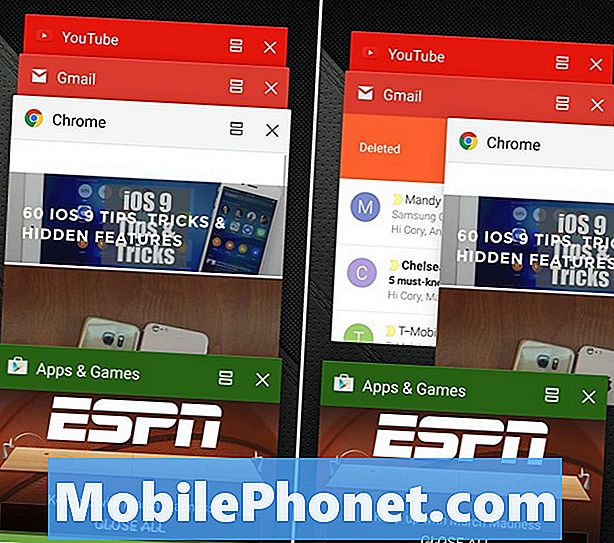
Вище показане меню останніх програм на пристроях Samsung. Немає жодних варіантів чи завдань, які б керували старими. Просто вигляд картки стилю Rolodex для всіх запущених додатків і одна велика кнопка "Закрити все" внизу. Ви маєте два варіанти.
Швидкий поштовх пальця на кожному вікні прокрутить їх і негайно закриє програму. Будь-який збережений прогрес або веб-сайт, який ви можете ввімкнути, доведеться перезавантажити наступного разу, коли ви використовуєте цю програму. Або початок повністю і втрачати, де б ви не були. На зображенні вище відображається меню, а мені - прокручування, щоб очистити та закрити веб-переглядач. Наступного разу я зможу почати все спочатку, і це може перезавантажити сторінку, на якій я був. Проте, на даний момент воно видаляється з запущених програм.
Читайте: 13 Захоплюючі офіційні аксесуари Galaxy S7
Як ми вже говорили вище, не закривайте і не очищуйте все. Програми, такі як телефон, повідомлення або навіть веб-переглядач, повинні залишитися тут. Очищення текстового додатка SMS лише означає, що потрібно буде перезавантажити наступне вхідне повідомлення, витрачати батарею та процесори. Це ж правило застосовується до всіх програм, тому закрийте лише ті, які більше не потрібно. Великі голодні додатки, такі як Google Maps, Navigation або ігри.
Нижче показаний другий варіант, який є "Закрити все" і буде виконано. Це повністю закриє кожну програму. Це означає, що веб-сайти будуть втрачені, текст буде стерто, що відео на YouTube, на якому ви знаходилися, і все більше буде видалено. Це добре, але просто знайте, що натискання кнопки Закрити додатки закриє все, і, ймовірно, це не те, що користувачі повинні мати звичку робити цілодобово безперервно щодня.
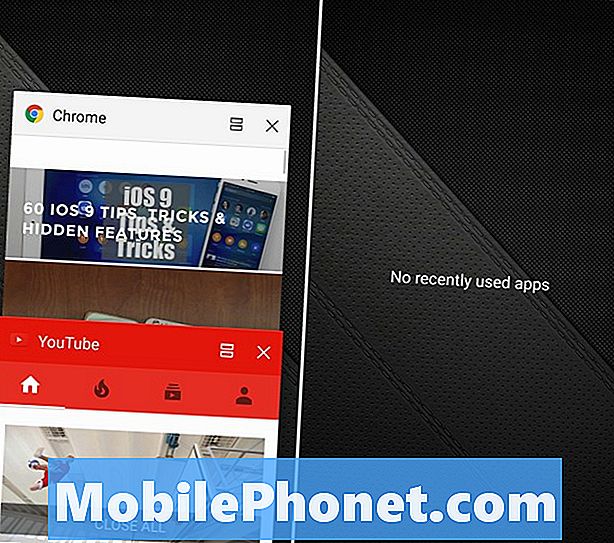
Знову ж таки, ми не рекомендуємо натискати кнопку "Закрити всі" з описаних вище причин, оскільки для ввімкнення пристрою потрібно буде знову запустити багато додатків наступного разу, коли вони будуть потрібні, і знищити час роботи акумулятора. Проте, вночі, коли ви працюєте в інший час, коли телефон не використовується багато, найкраще очистити всі програми.
Знову ж таки, закрийте лише те, що потрібно, і тому ми рекомендуємо користувачам просто промахувати окремі програми за один раз, коли вони більше не потребуватимуть, і залиште все інше у фоновому режимі. Android 6.0.1 Marshmallow, Doze, і Samsung робить всю роботу для нас. Удачі і насолоджуйтеся Galaxy S7 або S7 Edge.


